【2】ホーム画面のカスタマイズ性が大幅にアップ!
iOS 18では、アイコンやウィジェットの色やサイズが自由に変更でき、配置場所の自由度もかなり広がっています。
たとえば、壁紙に合わせてアイコンの色を同系色に変更してコーディネイトするといったことが可能になるんですね。また、アプリアイコンの名称を表示せず、これまでより大きなサイズで表示することもできます。
ほかにも、アプリのロックや非表示が可能になります。具体的には、アプリを生体認証でロックしたり、ホーム画面上のアプリを非表示にできる機能が追加されています。

(画像=iOS 18では、ホーム画面の壁紙に合わせてアプリの色やサイズを変えたり(写真左)、アプリアイコンの名称を表示せず、大きなサイズで表示することも可能です(写真右)(画像はApple公式サイトより引用)、『オトナライフ』より引用)
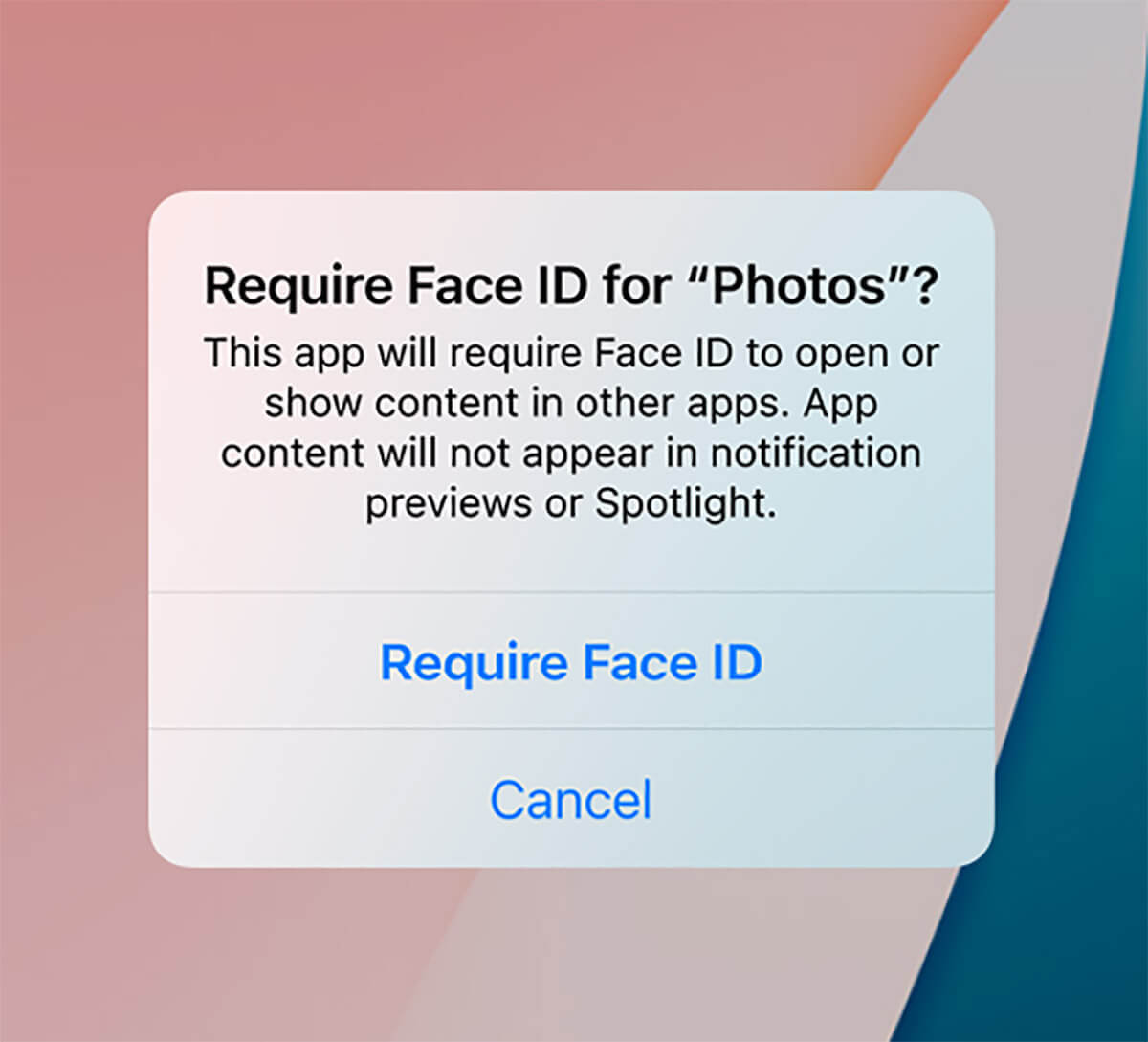
(画像=見られたくないアプリを生体認証でロックしたり、ホーム画面上のアプリを非表示するといったことが可能になります(画像はApple公式サイトより引用)、『オトナライフ』より引用)
【3】「コントロールセンター」の使い勝手がよくなる
iOS 18では、コントロールセンターをユーザーが変更できる部分が増え、以前よりも使い勝手がよくなります。
まず、機能アイコンのサイズと配置が変更できるようになるほか、複数の機能アイコンをまとめてグループ化することもできます。また、他社製アプリの機能も利用できるようになりました。ほかにも、ロック画面の下にあるコントロールアイコンに、自分の好きな機能を割り当てることも可能ですので、これは意外と便利かもしれませんね。
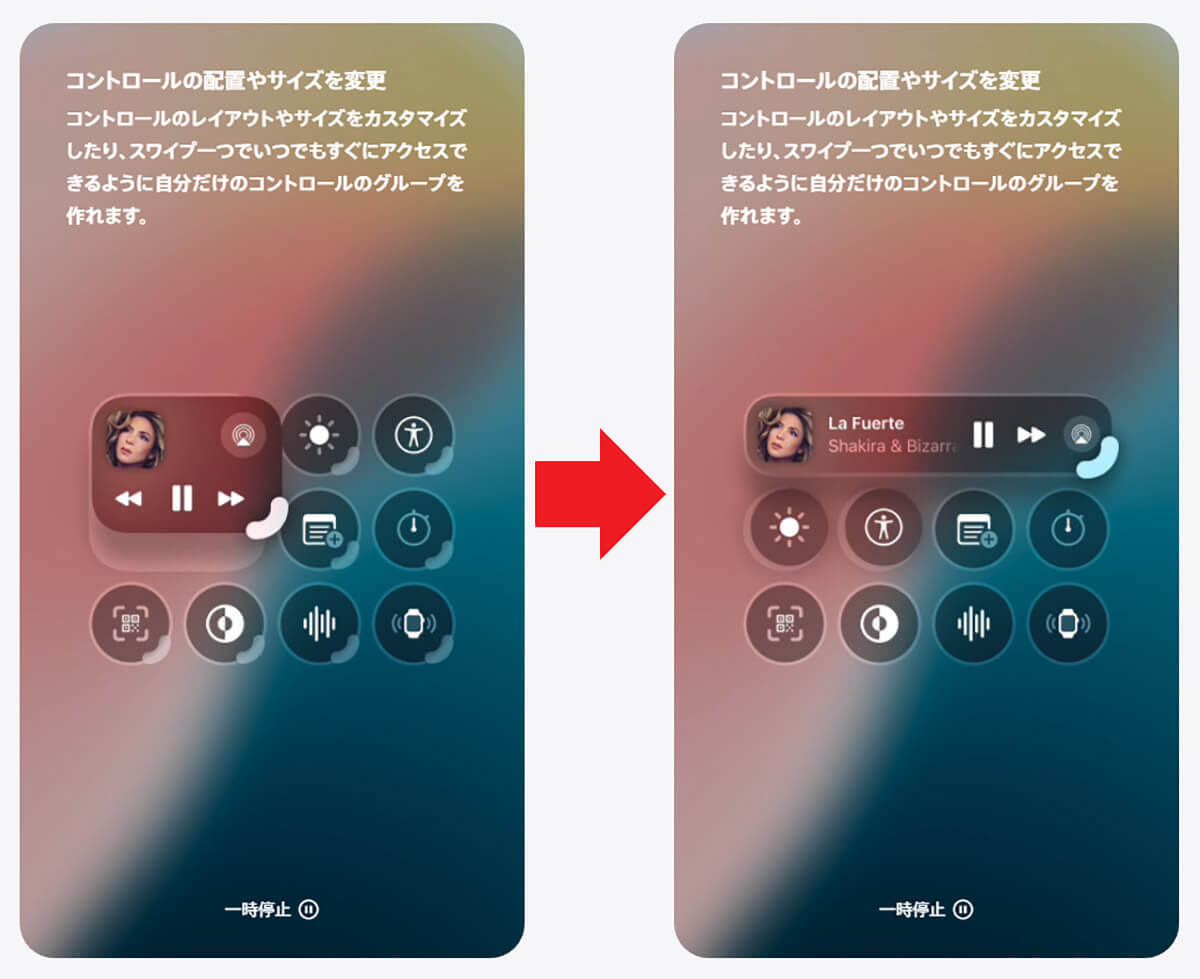
(画像=iOS 18では、コントロールセンターのレイアウトやサイズ、配置などは自由に変更することができます(画像はApple公式サイトより引用)、『オトナライフ』より引用)
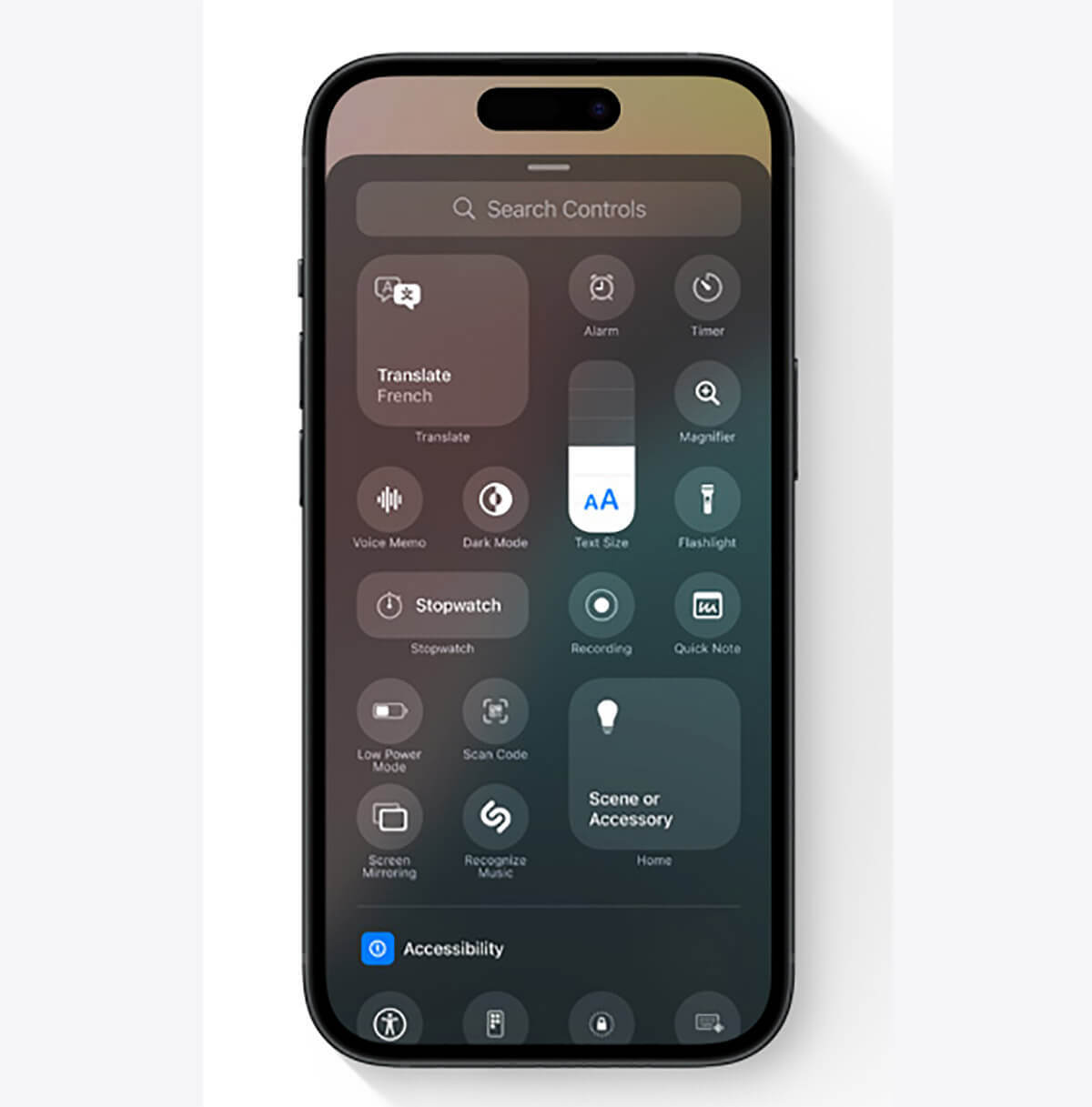
(画像=新しく追加される「コントロールギャラリー」では、他社製アプリを含め、利用可能なすべてのコントロールが表示されます(画像はApple公式サイトより引用)、『オトナライフ』より引用)
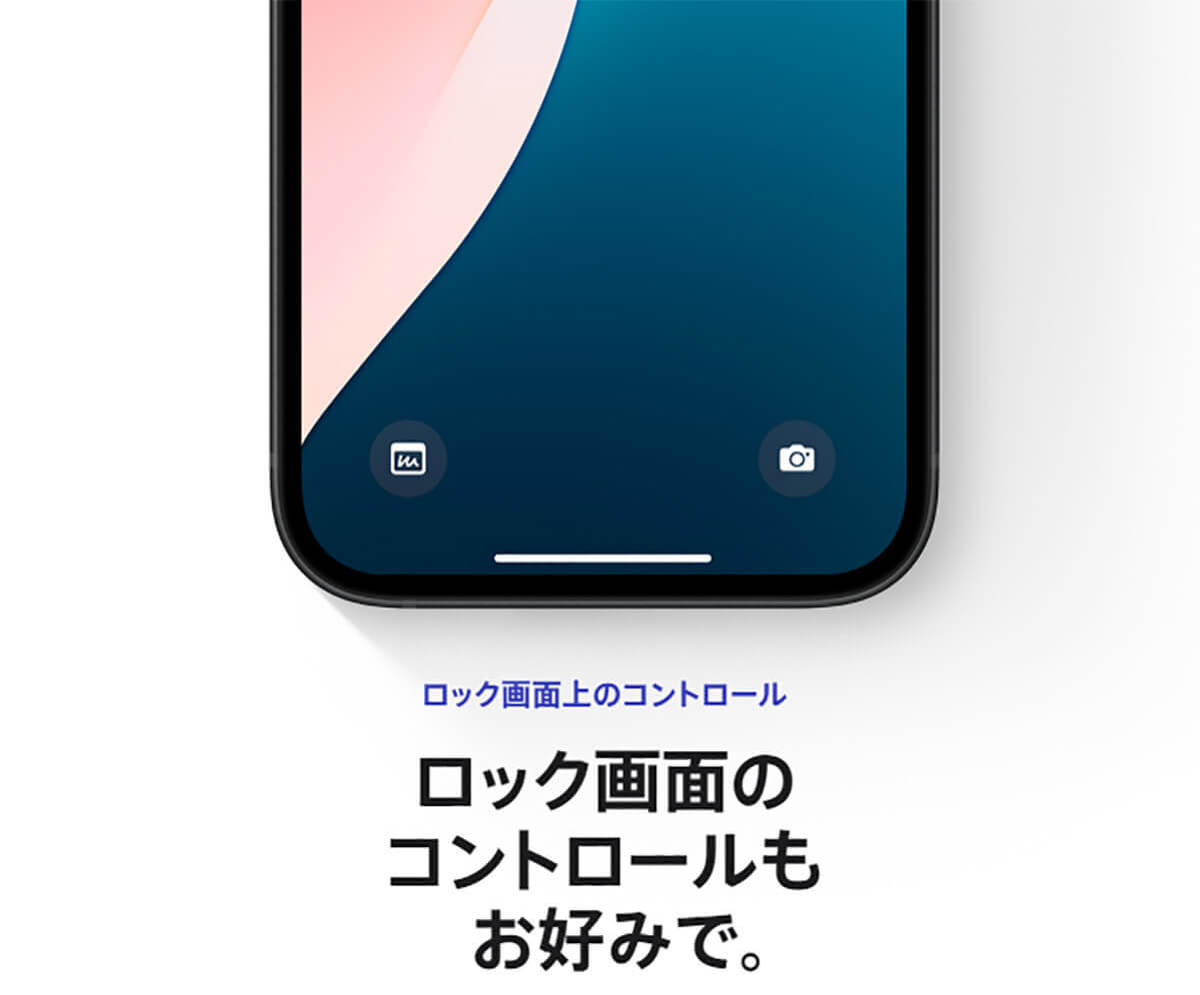
(画像=ロック画面の下にはコントロールアイコンがありますが、ここを自分の好きな機能に変更できるようになります(画像はApple公式サイトより引用)、『オトナライフ』より引用)














































